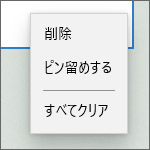
Windows10 では2018年秋のアップデート以降、クリップボードの履歴(コピー履歴)が残せる機能が追加されました。2つ前、3つ前にコピーしたものも参照できるので、コピーし直す必要がありません。
-

-
Windows10で複数のクリップボードのコピペ履歴を保存する方法
windows10 でコピペ履歴を複数保存する方法を解説します。 従来の Windows ではコピーペーストできるのは直近の1件のみで、過去に遡ってペーストする事はできませんでした。Windows10 ...
Win キー + V でクリップボード履歴を参照できます。
更にクリップボード履歴にはピン留め機能があります。
通常クリップボード履歴はシャットダウンしたり再起動すると全て消えてしまいます。しかしピン留めすれば消えません。よく使うワードや定型文をピン留めすれば、テンプレートとして保存しておく事ができるのです。
クリップボード履歴をピン留めする
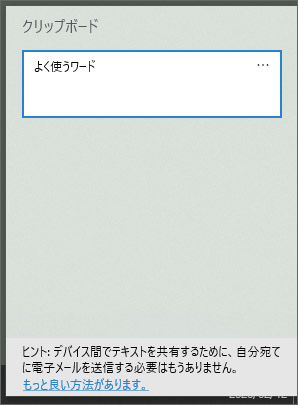
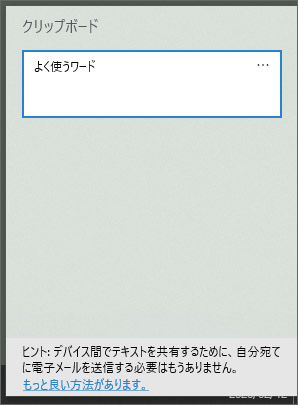
上記ショートカットキーでクリップボード履歴が画面右下に開きます。
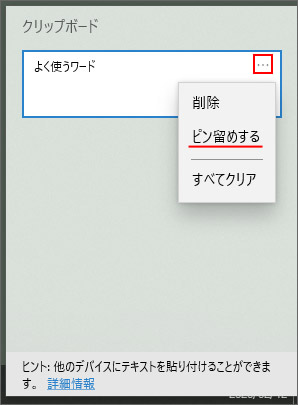
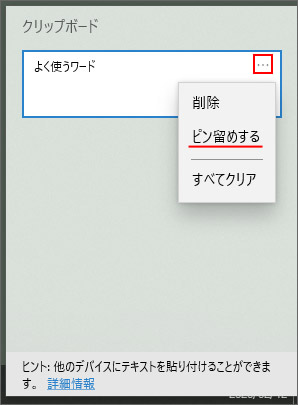
クリップボードに保存されているワードの右上にある「…」ボタンを押し、メニューの中からピン留めを選択します。
ピン留めしたものはシャットダウンしても再起動しても残るようになります。クリップボード履歴を全削除しても消えません。
関連記事
クリップボード履歴を削除する。 Windows10 のパソコンで作業中にコピーペーストは日常茶飯事で行う事だと思います。しかし、2018年秋のアップデートでコピーペーストに大幅な改良が加えられました。 従来まではコピーできるのは1つ ...



Windows10でクリップボードのコピー履歴を削除する方法

